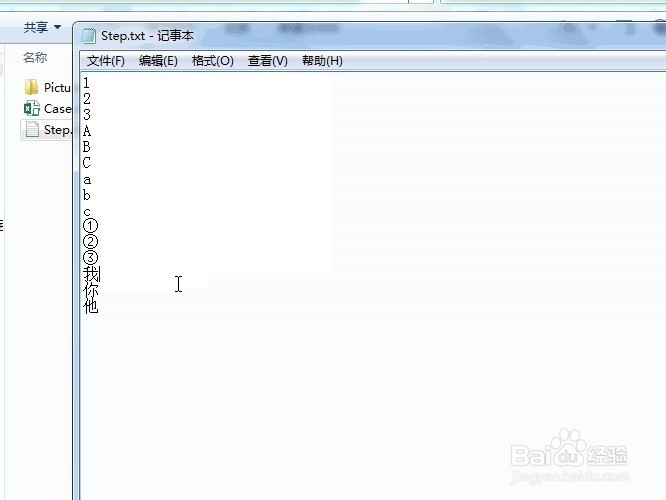1、先看动图演示吧
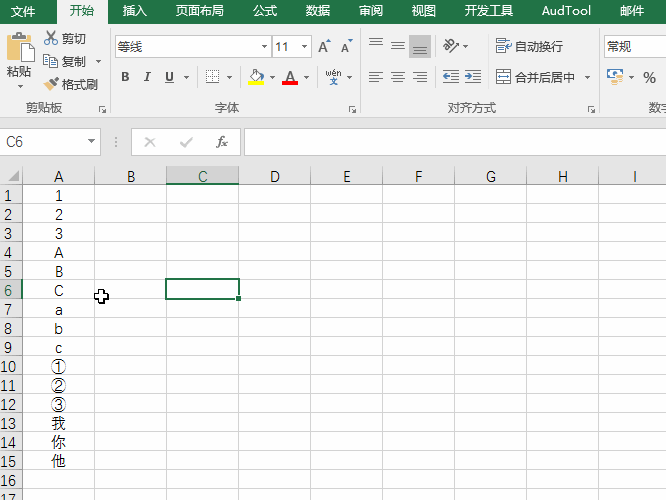
2、首先打开表格。
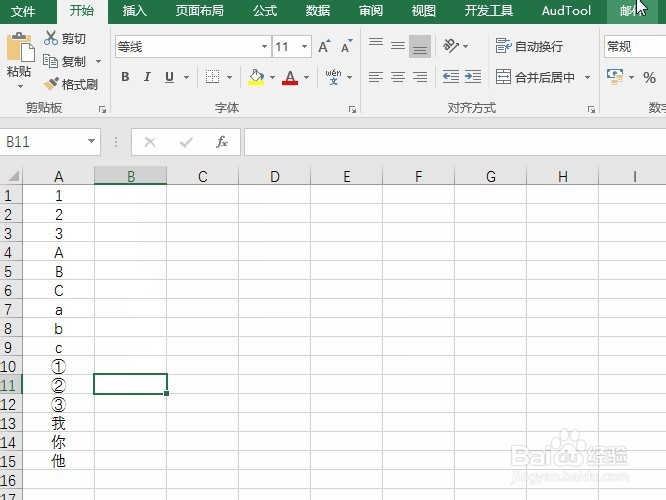
3、然后选择DIY工具箱。
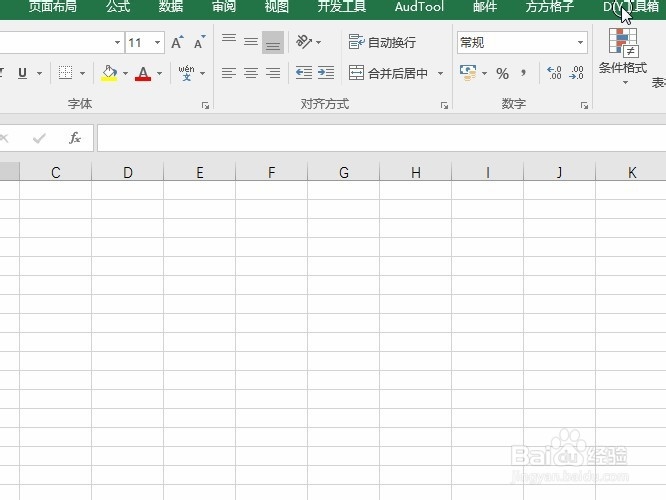
4、接着我们选择收纳箱操作。
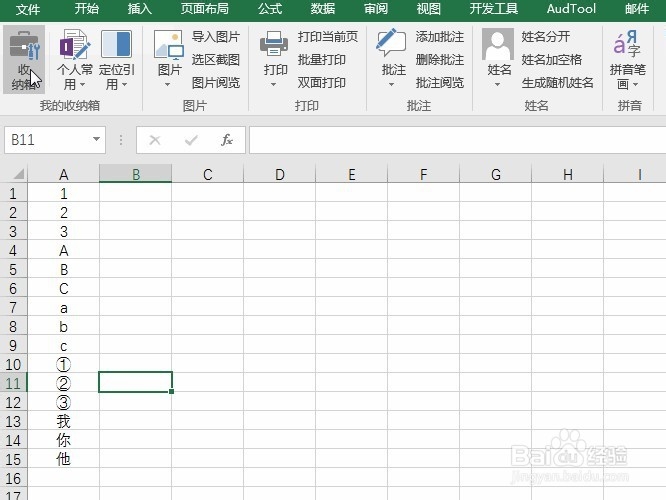
5、接着选择本地新建命令。
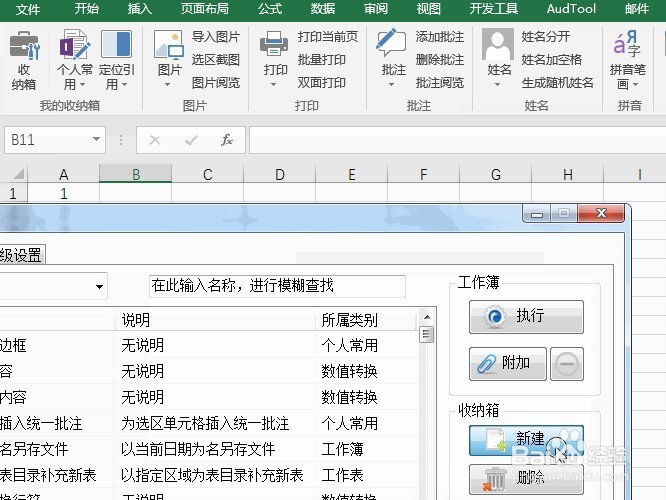
6、弹出界面我们输入如下代码。Sub 另存为文本文档()Dim WshShellSet WshShell = CreateObject("Wscript.Shell")On Error Resume Next ActiveWorkbook.SaveAs Filename:= _ ThisWorkbook.Path & "\Step.txt", FileFormat:=xlText, _ CreateBackup:=False Application.WindowState = xlMinimized Application.WindowState = xlNormalWshShell.SendKeys "%{F4}"End Sub
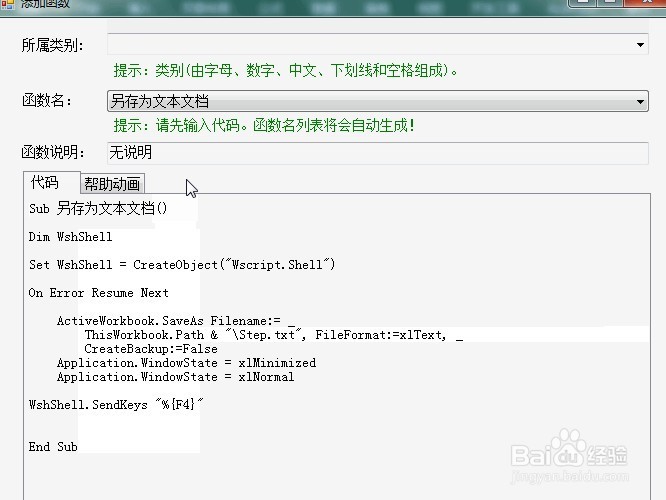
7、并设置函数类别和函数说明。
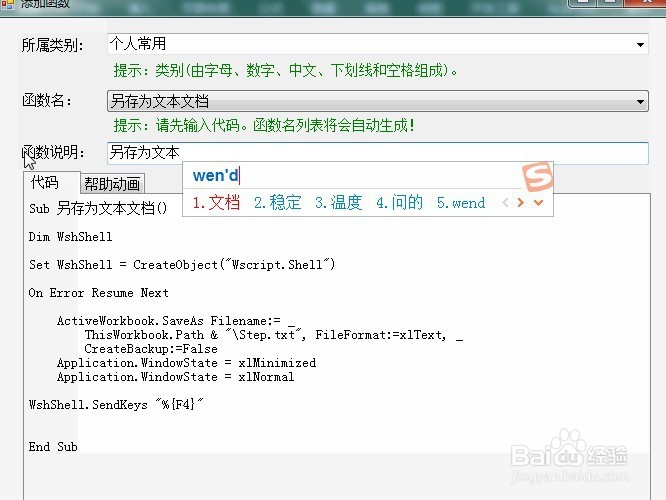
8、确定后搜索找到我们刚才编写的命令。
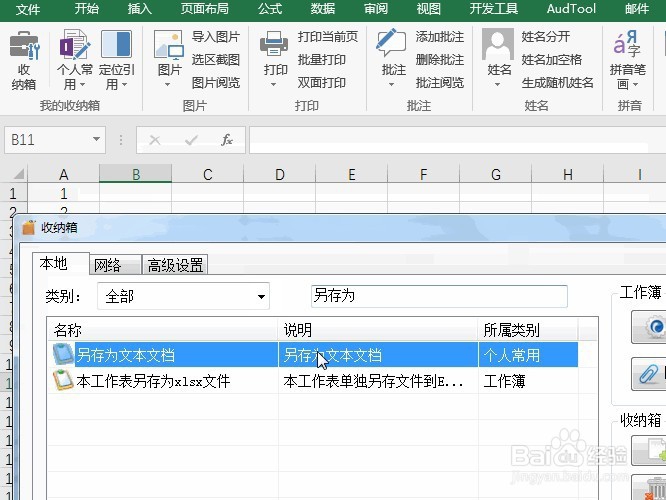
9、并单击执行按钮。
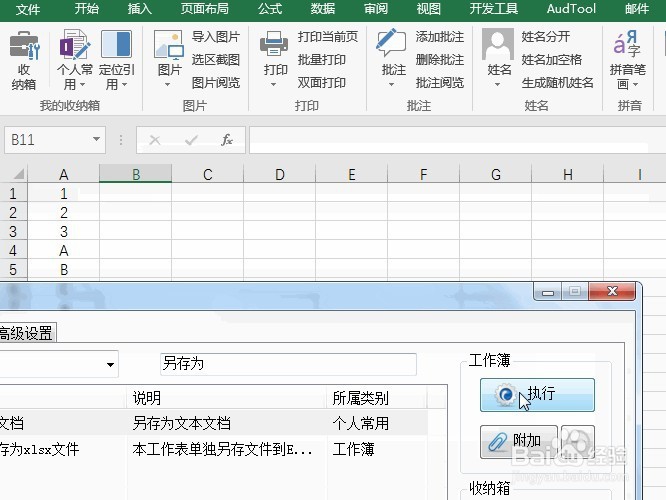
10、好了,即可看到我们导出的文本文件内容,双击该文件。
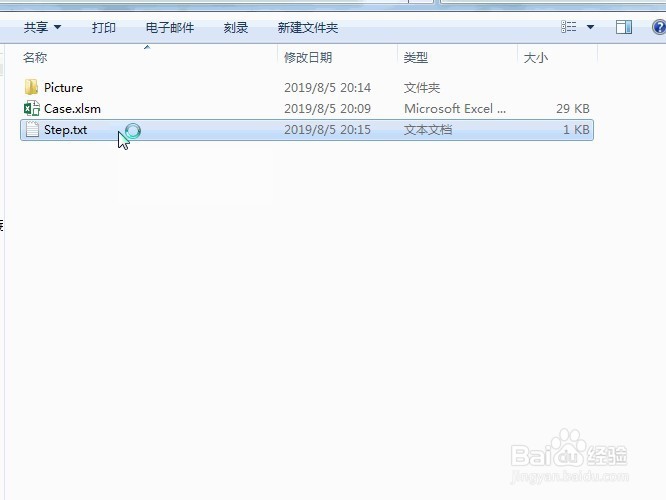
11、然后就可以看到导出成功的数据内容。